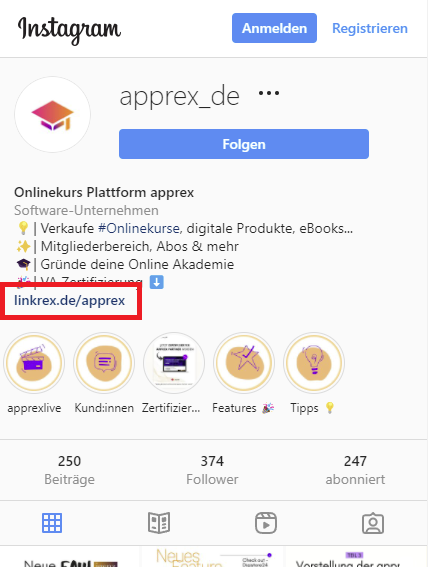LinkRex mit apprex verbinden
Egal ob Du LinkRex als 100% DSGVO-konforme LinkTree Alternative nutzt, noch keine Software hast, die das One-Link-Only Problem löst oder selbst überhaupt keinen Social Media Bio Link verwendest. Hier beschreiben wir dir, wie Du LinkRex mit deiner Akademie koppelst, damit stets die neuesten Produkte, Kurse, Events, etc. auf deinem Social Media Profil angezeigt werden.
LinkRex Account anlegen
Zunächst benötigst Du einen LinkRex Account. Klicke hierzu hier um dich für einen kostenfreien Test zu registrieren.
Nach der Erstellung des Zugangs, hast Du automatisch ein Schaufenster und ein Beispielprodukt. Als ein Schaufenster wird bei LinkRex die Seite bezeichnet, die Du später in deinem Social Media Account verlinkst.
LinkRex selbst bietet dir die Möglichkeit unterschiedliche Schaufenster zu betreiben. Dies kann sinnvoll sein, wenn Du als Agentur oder Freelancer mehr als einen Social Media Zugang verwaltest, dein Business selbst mehrere Social Media Profile hat oder Du zum Beispiel für Insta und TikTok unterschiedliche Links platzieren, Produkte bewerben und anderweitigen Content nutzen willst.
Neues Produkt anlegen
- Lege dann ein neues LinkRex Produkt des entsprechenden apprex Typs an. Bei einem Kurs legst Du entsprechend „apprex Kurs“ an.
- Nach dem Erstellen des Produkts, definierst Du die Einstellungen wie Anzahl der Artikel, ID des Artikels etc. die Du gern angezeigt haben möchtest
- Nun navigierst Du zurück zum Schaufenster, in welchem das Produkt angezeigt werden soll und klickst auf „Vorhandenes Produkt hinzufügen“
- Optional: Wenn Du etwa deinen Kurs, dein Event etc. nur in einer bestimmten Zeit anzeigen willst (zB. für eine Adventskalender Promo), definiere Start und Endzeit.
Verlinke das Schaufenster in deiner Bio
Nun ist es an der Zeit den Schaufensterlink (https://linkrex.de/DeinLink) in deine Bio zu setzen. Dies sieht dann (bei unserem Instagram Profil) beispielsweise so aus: